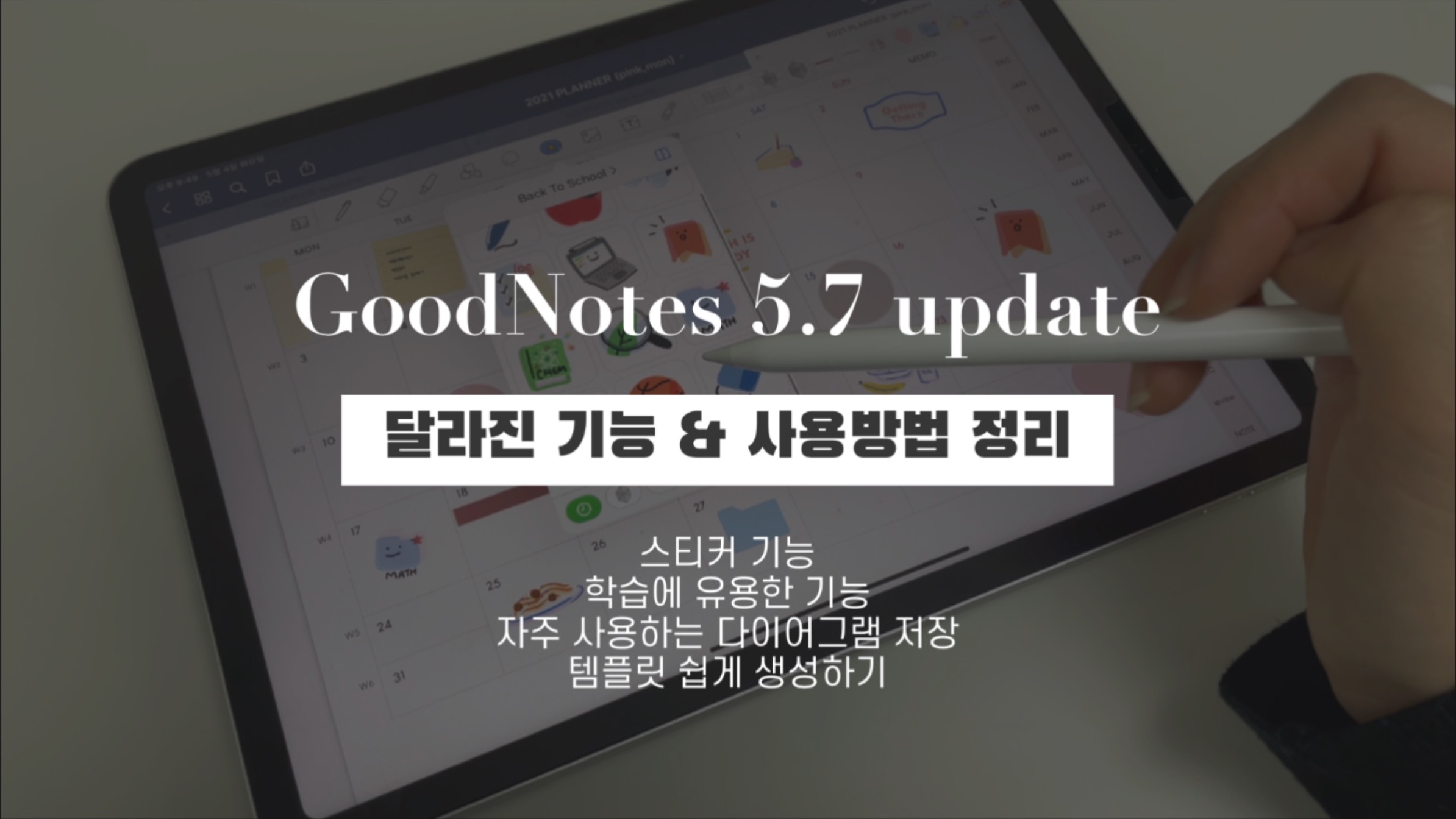
안녕하세요. 라이프라이프입니다.
어제 굿노트 5.7 버전이 업데이트되면서 Elements Tool 기능이 새로 생겼다고 합니다.
이제 매번 반복되는 필기, 도표, 다이어그램을 복사해서 붙여 넣거나 다시 그리지 않아도 됩니다.
자주 사용하는 스티커, 도표, 텍스트, 필기를 저장하고 다시 사용할 수 있는 기능입니다.
어떤 기능인지 제가 직접 사용해보고 사용방법을 함께 공유해보려고 합니다.
우선, 앱스토어에서 굿노트 5.7버전 업데이트를 먼저 해줍니다.
그러면 별표 모양으로 되어 있는 아이콘이 이번에 새로 추가된 Elements Tool 기능입니다.

1. 스티커 기능 추가
우선, 기본적으로 사용할 수 있는 스티커가 추가되었습니다.
포스트잇, 팝업인덱스 테이프가 들어간 메모 스티커, 알록달록한 도형이 들어간 마인드 맵 스티커, 공부와 관련 귀여운 스티커, 자유자재로 문구를 변경할 수 있는 텍스트 스탬프, 그리고 마지막으로는 다이어리에 꾸밀 수 있는 애브리데이 스티커 탭이 있습니다. 그리고 상단에 있는 이 아이콘을 누르면 스플릿 뷰로 전환돼서 한눈에 스티커를 확인할 수 있고, 스티커도 옮길 수 있었습니다. 기본 스티커도 원하는 색상과 텍스트로 변경할 수가 있어서 너무 좋았습니다. 특히, 다이어리 꾸밀 때 기본 스티커가 생겨서 너무 편리하게 사용할 수 있을 것 같습니다.
맨 왼쪽 탭을 누르면 최근 사용한 스티커를 확인할 수 있고 그리고 맨 오른쪽 탭을 누르면 새로운 폴더를 만들 수가 있어요. 제목을 작성하고, 사진첩에서 자주 사용하는 스티커를 저장해두고 쓸 수 있습니다.
매번 스티커를 사진첩에서 불러오는 게 번거로웠었는데, 이렇게 추가해두면 스티커를 찾는 시간 줄일 수 있을 것 같습니다. 그리고 가장 좋았던 기능은 스티커를 하나씩 자를 필요 없이 개별로 스티커를 저장해두고 사용할 수 있다는 점입니다. 사진첩에서 스티커를 불러온 다음 스티커를 잘라서 그래픽 추가해서 개별로 스티커를 저장할 수 있습니다.

2. 자주 사용하는 공식, 다이어그램 저장
굿노트는 보통 학습 용도로 많이 사용합니다. 특히 이번 업데이트로 공부하면서 자주 사용하는 공식, 다이어그램을 저장할 수 있게 되었습니다. 올가미 툴로 지정한 후에 그래픽 추가를 합니다. 그러면 공부하다 보면 반복되는 부분을 다시 작성할 필요 없이 쉽게 추가해서 편리하게 사용할 수 있습니다. 그리고 색상이나 텍스트 편집도 자유자재로 할 수 있다는 점이 너무 좋았았습니다. 특히 암기해야 할 때 이렇게 유용하게 사용할 수 있을 것 같습니다.

3. 도표 및 차트 템플릿 쉽게 생성하기
굿노트에 많은 도표를 사용할 경우, 매번 도표를 새롭게 그리는 것이 번거로울 때가 있습니다. 하지만 이제는 한 번 그린 도표를 그래픽에 추가해 주고 필요할 때마다 삽입해서 사용할 수 있습니다. 방금 전과 동일한 방법으로 올가미 툴로 지정한 후 저장해 주세요. 그리고 저장해둔 도표를 불러온 다음 텍스트를 입력해 주면 다양한 방식 템플릿을 쉽게 생성할 수 있습니다.
이번 굿노트 5.7 업데이트 버전은 특히 학습량이 많은 학생들 분들에게 정말 좋은 기능이 추가되었습니다.
굿노트 업데이트 꼭 하시고 편리한 스티커 기능 사용하시길 바랍니다.
<굿노트 5.7 업데이트 : 스티커 기능>